Det kan inträffa om du hade ett suddigt videoklipp eller lite mörkt när kameran var oskarp när du spelade in videon. Samtidigt, när vår video är suddig, blir vi frustrerade eftersom vi inte vet hur vi ska fixa det eller vilket verktyg vi kan använda för att hjälpa oss att upplysa vår belastning. Misströsta inte. Att använda de bästa skärpningsverktygen ger det ett snyggt utseende och förbättrar det genom att ge ett bra siktomfång. Dessutom, efter att ha läst den här artikeln, kommer du att förstå att använda den mest rekommenderade programvaran för att skärpa videokvaliteten.
Del 1. Varför vi behöver skärpa videokvaliteten
Att skärpa videokvaliteten är avgörande, särskilt när vår video är dålig. Vi måste dock påpeka videokvaliteten för att öka upplösningen och kontrasten på videon för att göra det tydligt. Anta att du vill använda bättre programvara för att förbättra videokvaliteten på enklast möjliga sätt. Du kan titta på programvaran som nämns i denna guidepost nedan och lära dig hur du använder den på enklast möjliga sätt.
Del 2. Mest rekommenderade videoskärpa för att skärpa en suddig video
Om du söker efter den mest rekommenderade och bästa mjukvaran för videoskärpning, kommer det säkert att upplysa dig. AVAide Video Converter är det mest fantastiska verktyget för att enkelt skärpa din video. Denna utmärkta programvara har populära verktyg, inklusive Video Merger, 3D Maker, Video Compressor, Video Enhancer, etc. Är det inte fantastiskt? Den har också ett uppdaterat designgränssnitt för bästa möjliga användarupplevelse, vilket gör att du kan skärpa dina videor så enkelt och snabbt som möjligt.
Dessutom, på grund av det här verktygets enkelhet och användarvänlighet, har många människor lockats att prova det. Dessutom är dessa funktioner samlade i ett enda program som kan laddas ner och installeras på Windows- och Mac-datorer. Det är bara inte en omvandlare, men den har en videoförbättring. Du kan skärpa din video med funktionen Video Enhancer i avsnittet Verktygslådan. Ta en titt på genomgångsguiden nedan för att lära dig hur du skärper videokvaliteten professionellt.
- Den kan enkelt skärpa över 300+ videoformat.
- Ytterligare funktioner och funktioner finns på Toolbox.
- 30 gånger snabbare konvertering med accelerationsteknik.
- Det fungerar utan internetuppkoppling.
- Konvertera i bulk utan avbrott.
Alternativ 1. Skärpa videor genom att justera kontrast och ljusstyrka
Steg 1Öppna programvaran
Öppna först och främst programvaran och se till att programvaran måste laddas ner och installeras på din dator.
Steg 2Lägg till mediafil
För att fortsätta, klicka på (+) Plus knappen för att lägga till din mediafil. Du kan börja skärpa dina videor på några sekunder.
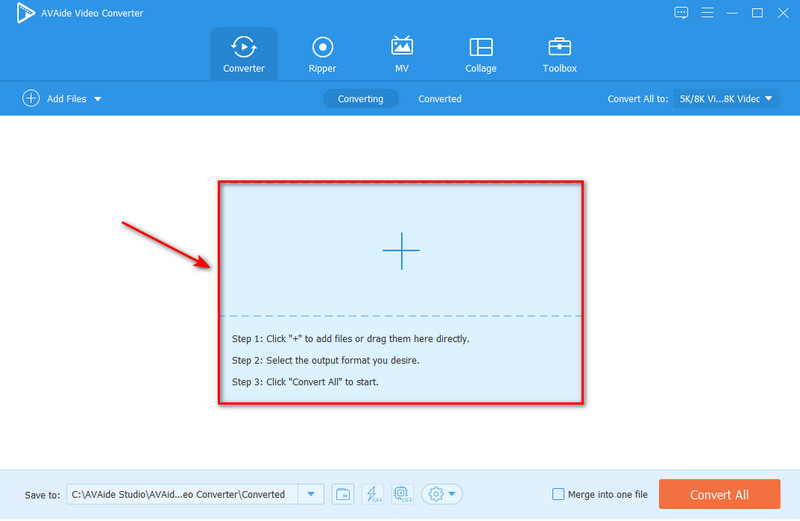
Steg 3Justera kontrast och ljusstyrka
För att skärpa din video, gå till Stjärna ikonen, klicka på Effekt & Filter menyn och justera Kontrast och Ljusstyrka genom att justera reglagen. Det kommer att skärpa din video utan att förlora kvaliteten.
Notera: För att göra din video tydligare och skärpa kan du välja de filter du vill ha, och sedan efter att du har valt önskade filter kan du nu klicka på OK och välj sedan Konvertera alla för att börja tillämpa effekten och filtren.

Alternativ 2. Skärpa videor med Video Enhancer
Steg 1Välj Video Enhancer
Det finns ett annat alternativ för att skärpa dina videor. Gå till Verktygslåda flik. Välj sedan Video Enhancer, och du kan lägga till en mediafil genom att trycka på knappen på Plus ikonen innan du skärper din video.
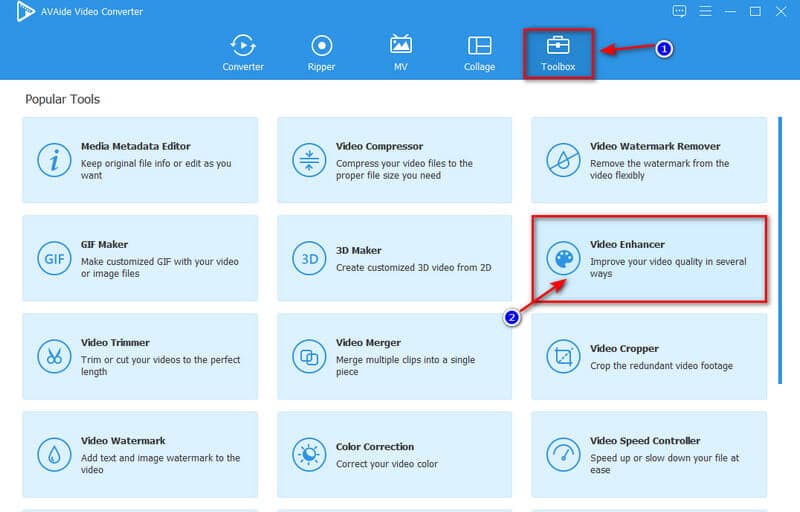
Steg 2Skärpa videokvalitet
Exklusiv upplösning, Optimera ljusstyrkan, Kontrast, Ta bort videobrus, och Minska videoskakning är de fyra alternativen för att skärpa videokvaliteten. Beroende på dina behov kan du markera rutornas alternativ. Alternativt, öppna Upplösning menyn och välj en upplösning från listan nedan.
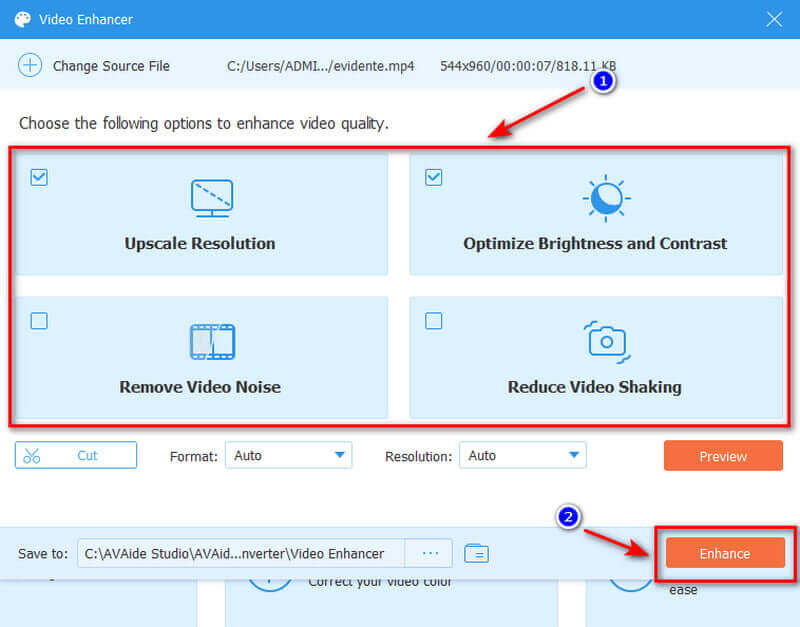
Steg 3Spara och exportera Sharpen-videon
För att spara din video, klicka på förhandsgranskningen för att se den förbättrade videon. Om du är nöjd med det kan du nu ändra platsen för filen genom att klicka på Spara till. Om allt är fixat kan du nu starta förbättringen genom att klicka på Förbättra knapp. Hur enkelt som helst, vi har skärpt videokvaliteten med hjälp av denna fantastiska programvara.
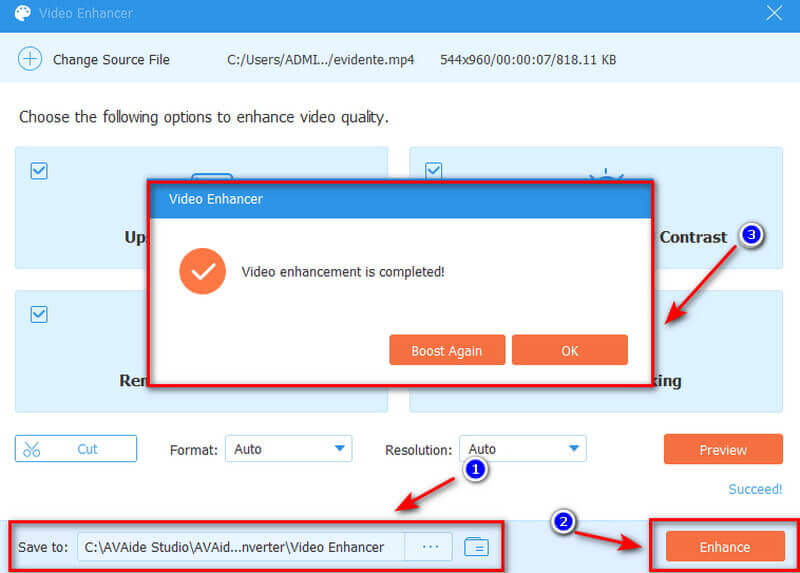
Del 3. Hur man skärper videokvalitet i iMovie
En av de högst rankade för skärpning av videokvalitet på en Mac är iMovie. Du kan använda det här verktyget för att ändra inställningarna för nivåer, exponering, ljusstyrka, kontrast, mättnad och vitpunkt för alla videoklipp som du har bidragit med till ett projekt. Dessutom innehåller Mac-versionen av iMovie fler förinställningar, funktioner och verktyg än iPhone-versionen. Eftersom gränssnittet i detta fall visas på en större skärm är alla dess komponenter tillgängliga, inklusive färgbalans och korrigering, stabilisering, beskärning, brusreducering, hastighetskontroll och försköningseffekter. Undersök den enkla steg-för-steg-processen för att skärpa videokvaliteten i iMovie.
Steg 1Börja med att öppna iMovie-programvaran på din Mac och välja ett videoklipp från webbläsaren eller tidslinjen.
Steg 2Efter det, efter att ha valt ditt videoklipp, klicka på knappen Förbättra i det övre högra hörnet, så kommer din video att förbättras automatiskt på snabbast möjliga sätt.
Notera: Du kan även markera de andra knapparna i justeringsfältet, som t.ex Färgbalans och Färgkorrigering.

Del 4. Hur man skärper video på iPhone/Android
Vill du ha en videoslipare som fungerar på både iPhone och Android? I dagens generation har vi en uppsjö av applikationer för videoredigerare och förbättrare. Låt oss säga att du vill förbättra videokvaliteten på din smartphone. En inbyggd videoredigerare kan hjälpa dig att skärpa din video på ett så enkelt sätt som möjligt. Följ stegen nedan för att skärpa videokvaliteten på dina smartphones.
Steg för att skärpa din iPhone-video
Steg 1Om du använder en iPhone, navigera genom videorna och välj de du vill skärpa.
Steg 2Välj sedan Redigera -knappen, justera ikonen och svep slutligen åt höger för att hitta knappen Skärpa.
Steg 3Du kan nu justera skärpan genom att svepa åt höger, och det är allt; du kan snabbt och enkelt skärpa din video.

Steg för hur du skärper din video på Android
Steg 1Om du har en Android-telefon, navigera till Galleri, Välj Video mapp och bestäm vilken video du vill skärpa.
Steg 2Gå sedan till Redigera och svep åt höger för att hitta skärpan för att justera den.
Steg 3Du kan nu spara videon efter att du har justerat skärpningsknappen.

Del 5. Hur skärpa video online
Om du letar efter ett onlineverktyg för att skärpa videokvaliteten enklast, är Flixier ett alternativ. Denna programvara är en onlinevideoförstärkare som låter dig skärpa videor på några sekunder. Om du bara drar reglagen på det här videoskärpningsverktyget kan du ändra kontrast, ljusstyrka, vinjett och mättnad. Den här skärpan för videokvalitet online är kompatibel med olika format, inklusive MP4, WMV, MOV, VOB, AVI och andra. De grundläggande stegen beskrivs nedan.
Steg 1Importera video
Du måste först logga in, klicka på Importera och välj den plats du vill importera din video. Du kan importera videor från din dator.

Steg 2Skärpa videokvalitet
Dra en video från ditt bibliotek till botten av skärmens tidslinje. Välj först videon, gå till Färg fliken och välj Skärpa filtret.

Steg 3Exportera videofil
Slutligen, slå den blå Exportera knappen efter att du har använt skärpningsfiltret. Din video kommer att renderas på tre minuter eller mindre, och du kommer att kunna ladda ner eller publicera den till upp till sju olika onlinedestinationer.

Del 6. Vanliga frågor om skärpa video
Kan du fixa en skakig video?
Oavsett orsaken till den suddiga videon kan du använda programvara från tredje part för att fixa den för att rensa och få ett visuellt nytt utseende. Du kan göra videoklipp oskarpa med programvara som AVAide Video Converter eller en nedladdningsbar produkt.
Hur mycket ska videon skärpas?
Det är osannolikt att du har tillräckligt med tid för att justera skärpan för varje klipp på din tidslinje. Men i allmänhet är en radie på 0,5 till 2 pixlar och en mängd på 25 till 100 procent en bra utgångspunkt.
Finns det någon skillnad att göra mellan att förbättra och skärpa en video?
Å andra sidan handlar skärpningseffekter mer om kantförbättring som ökar kontrasten på kanterna i din video, vilket lägger till definition till detaljerna i din film.
Sammanfattningsvis visade den här artikeln olika tekniker för att skärpa din video. AVAide Video Converter är bästa videoförstärkaren som har visat sig vara det mest effektiva verktyget av alla nämnda lösningar. Denna fantastiska programvara är avsedd att göra varje uppgift så enkel som möjligt. Så ta tillfället i akt och din börda kommer utan tvekan att lätta.
Din kompletta videoverktygslåda som stöder 350+ format för konvertering i förlustfri kvalitet.
Videoförbättring
- Uppskala 1080p till 4K
- Uppskala 480p till 1080p
- Nedskala 4K till 1080p/720p
- Nedskala 1080p till 480p
- Uppskala DVD till 1080p/720p
- Åtgärda video med dålig kvalitet
- AI Video Upscale
- Förbättra videokvaliteten
- Förbättra TikTok-videokvaliteten
- Bästa Video Enhancer
- Video Enhancer-app för iPhone och Android
- Bästa 4K Video Enhancer
- AI Upscale Video
- Rensa upp videokvalitet
- Gör videon av högre kvalitet
- Gör en video ljusare
- Bästa Blur Video-appen
- Fixa suddiga videor
- Förbättra zoomvideokvalitet
- Förbättra GoPro videokvalitet
- Förbättra videokvaliteten på Instagram
- Förbättra Facebook-videokvalitet
- Förbättra videokvaliteten på Anroid och iPhone
- Förbättra videokvaliteten i Windows Movie Maker
- Förbättra videokvaliteten i Premiere
- Återställ gammal videokvalitet
- Skärpa videokvalitet
- Gör videon mer tydlig
- Vad är 8K-upplösning
- 4K-upplösning: Allt du behöver veta [Förklarat]
- 2 fantastiska sätt att öka videoupplösningen förlustfritt
- Video Resolution Converter: Saker att tänka på när du skaffar en
- Den enastående 5K till 8K-konverteraren du inte bör missa!
- Ta bort bakgrundsbrus från video: med tre effektiva sätt
- Hur man tar bort spannmål från video med hjälp av de 3 anmärkningsvärda sätten



 Säker nedladdning
Säker nedladdning


